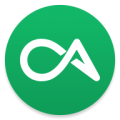windows7系统自带磁盘修复,Windows 7系统自带磁盘修复工具详解
时间:2024-11-16 来源:网络 人气:
Windows 7系统自带磁盘修复工具详解
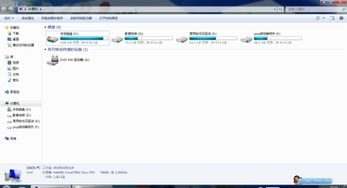
在Windows 7操作系统中,自带的磁盘修复工具可以帮助用户解决许多磁盘相关的问题,如文件系统错误、坏扇区等。本文将详细介绍如何使用Windows 7系统自带的磁盘修复工具,帮助用户解决磁盘故障。
一、磁盘修复工具的作用
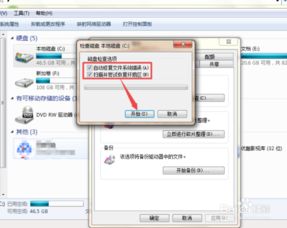
磁盘修复工具主要用于检查和修复磁盘上的错误,包括文件系统错误、坏扇区等。使用磁盘修复工具可以确保磁盘数据的完整性和系统的稳定性。
二、如何使用磁盘修复工具
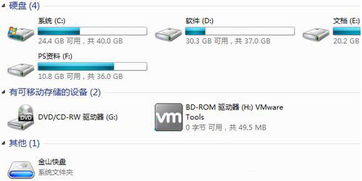
以下是使用Windows 7系统自带磁盘修复工具的步骤:
1. 打开“计算机”
首先,在桌面上双击“计算机”图标,打开“计算机”窗口。
2. 选择需要检测的磁盘
在“计算机”窗口中,找到需要检测的磁盘,例如C盘,然后右键单击该磁盘,选择“属性”。
4. 开始检查磁盘
5. 勾选修复选项
在弹出的“检查磁盘”窗口中,勾选“自动修复文件系统错误”和“扫描并尝试恢复坏扇区”两个选项。
6. 点击“开始”按钮
点击“开始”按钮,系统将开始检查磁盘并尝试修复错误。
三、注意事项
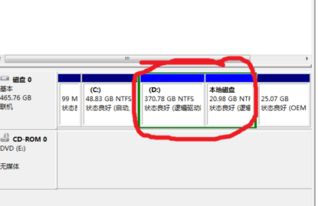
在使用磁盘修复工具时,请注意以下事项:
1. 确保磁盘未处于使用状态
在进行磁盘检查和修复之前,请确保磁盘上的文件已备份,并且磁盘未处于使用状态。
2. 修复过程可能需要较长时间
磁盘修复过程可能需要较长时间,具体时间取决于磁盘容量和错误程度。
3. 修复过程中不要关闭计算机
在修复过程中,请确保不要关闭计算机,以免造成数据丢失或系统损坏。
Windows 7系统自带的磁盘修复工具是一款非常实用的工具,可以帮助用户解决许多磁盘相关的问题。通过本文的介绍,相信用户已经掌握了如何使用磁盘修复工具。在使用过程中,请务必注意相关注意事项,以确保磁盘数据的完整性和系统的稳定性。
相关推荐
教程资讯
教程资讯排行